在標準的 Microsoft Excel 工具中,有許多不同的方法可以用顏色突出顯示重複項。 最簡單和最快的方法是使用條件格式。 為此,只需選擇一系列單元格並在選項卡上選擇 主頁 — 條件格式 — 單元格選擇規則 — 重複值 (首頁——條件格式——高亮單元格規則——重複值):
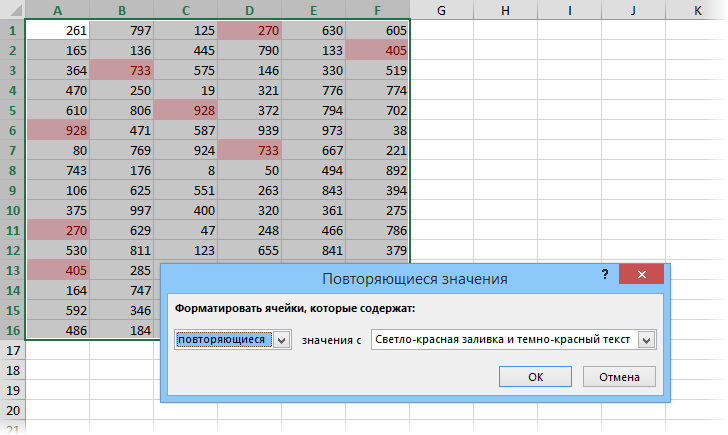
然而,在這種情況下,所有單元格的填充顏色將是相同的,即它只是表明該元素在該範圍內的其他地方具有重複項,但沒有幫助找到它們。 您可以使用一個小宏來解決這種情況,該宏將用自己的顏色填充每對(或更多)重複重複項:
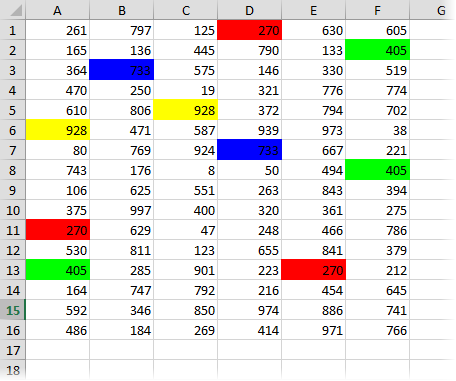
清楚多了,對吧? 當然,如果有大量重複單元格,則很難區分陰影,但如果重複單元格數量相對較少,則此方法將完美運行。
要使用此宏,請按鍵盤快捷鍵 Alt + F11鍵 或按鈕 Visual Basic中 選項卡 開發者 , 通過菜單插入一個新的空模塊 插入 - 模塊 並在那裡複製此宏的代碼:
Sub DuplicatesColoring() Dim Dupes() '聲明一個數組來存儲重複項 ReDim Dupes(1 To Selection.Cells.Count, 1 To 2) Selection.Interior.ColorIndex = -4142 '如果 i = 3 則刪除填充 For Each cell In Selection If WorksheetFunction.CountIf(Selection, cell.Value) > 1 Then For k = LBound(Dupes) To UBound(Dupes) '如果單元格已經在重複數組中,則填寫 If Dupes(k, 1) = cell然後是cell.Interior。 ColorIndex = Dupes(k, 2) Next k '如果單元格包含重複項,但尚未在數組中,則將其添加到數組中並填充如果 cell.Interior.ColorIndex = -4142 Then cell.Interior.ColorIndex = i Dupes(i, 1 ) = cell.Value Dupes(i, 2) = ii = i + 1 End If End If Next cell End Sub
現在您可以選擇工作表上的任何數據范圍並使用鍵盤快捷鍵運行我們的宏 Alt + F8鍵 或通過按鈕 宏 (宏) 選項卡 開發人員 (開發商).
- 用顏色突出顯示重複項
- 什麼是宏,在 Visual Basic 中插入宏代碼的位置,如何運行它們
- 如何計算給定單元格範圍內唯一值的數量









